การตรวจสอบ iGrid T&D
สำหรับ iControl
- การตรวจสอบ License code สำหรับ iControl ดังนั้น ให้ทำการติดตั้ง USB Dongle และลง Driver ให้เรียบร้อยก่อน
- ให้เปิด iGcomms.exe ที่อยู่ใน …\bin
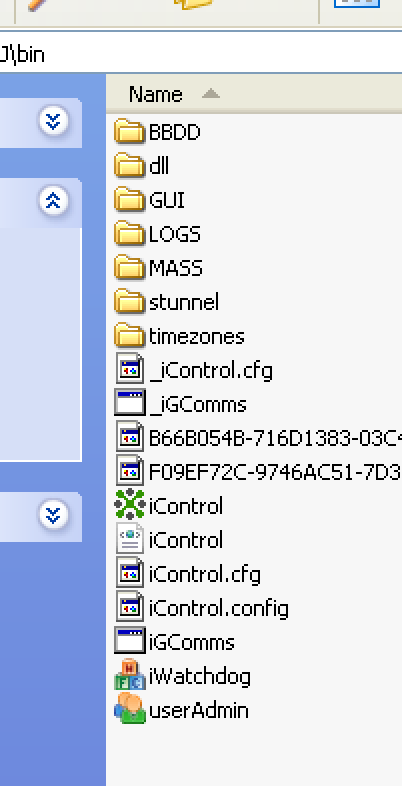
- ถ้า USB dongle ติดตั้งเรียบร้อย iGcomms จะแจ้งรหัส (License Code) ให้ทำการจดหรือ copy ไว้
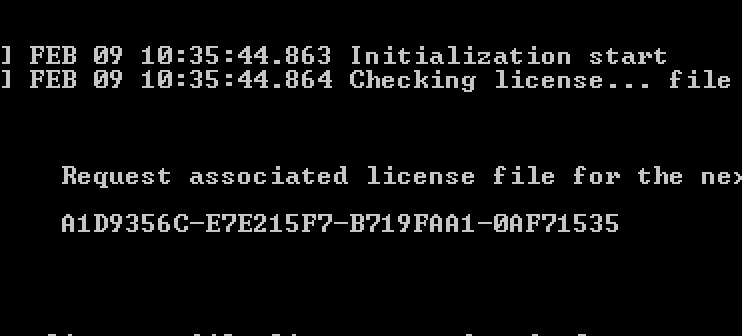
- ถ้า USB dongle ติดตั้งไม่เรียบร้อย หรือไม่มีจะ ขึ้น ตามรูปด้านล่างแสดงว่ามองไม่เห็น key license
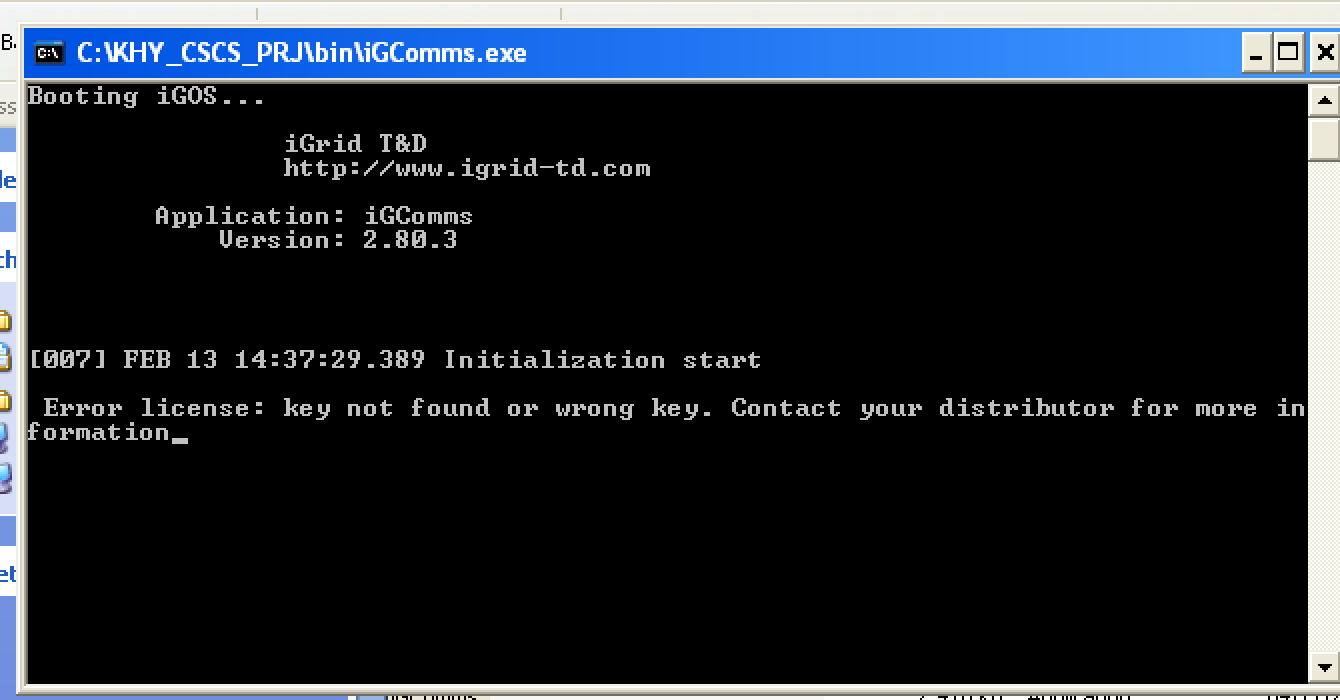
- ถ้า USB dongle ติดตั้งเรียบร้อย iGcomms จะแจ้งรหัส (License Code) ให้ทำการจดหรือ copy ไว้
- ให้ทำการ ขอ License file จาก Supplier ผ่านผู้รับผิดชอบประสานงาน
- เมื่อได้ file มาให้ทำการ copy บันทึกเข้าระบบ เข้า Server ให้เรียบร้อย
- ทำการ copy License file ดังกล่าว ไว้ใน … \bin (หรือ folder ที่มี iGcomms.exe อยู่)
สำหรับ iRTU
- การตรวจสอบ License code สำหรับ iRTU นั้นโดยการเชื่อมต่อ Console (ผ่าน mini USB port หรือ ผ่าน Telnet ,อาจใช้ putty )
- เมื่อต่อ console แล้ว License code จะแสดงตอน Boot ขึ้นมาใหม่ๆ ถ้าข้อความไม่เห็นให้ command ‘shutdown’ เพื่อ restart
- ถ้า Boot แล้วเลยมาแล้วให้พิมพ์ คำสั่ง ‘info’ เพื่อดู license code
- ให้ทำการ ขอ License file จาก Supplier ผ่านผู้รับผิดชอบประสานงาน
- เมื่อได้ file มาให้ทำการ copy บันทึกเข้าระบบ เข้า Server ให้เรียบร้อย
- ทำการ copy License file ดังกล่าวไว้ใน iRTU ผ่าน FTP (แนะนำให้ใช้ Filzilla) ไว้ใน …\bin
This content is restricted to subscribers
* หรือใช้ FTP เชื่อมต่อคอมพิวเตอร์กับ RTU เปิดโปรแกรม Windows Explorer ใส่ address ตัวอย่างด้านล่าง ftp://isupport:irtusupport@[IP address ของ RTU] และกดปุ่ม Enter […]
